Popravite svoju radnu knjižicu za sve nepredviđene pogreške
- Pogreška tijekom izvođenja 9: Indeks izvan raspona uobičajena je u Microsoft Excelu, a pojavljuje se kada pokušate pristupiti ćeliji izvan opsega vašeg radnog lista.
- Budući da se to uglavnom događa prilikom kopiranja podataka između radnih knjiga, uvijek provjerite ima li u formuli zalutalih znakova ili simbola jer oni mogu uzrokovati pogreške tijekom izvođenja.
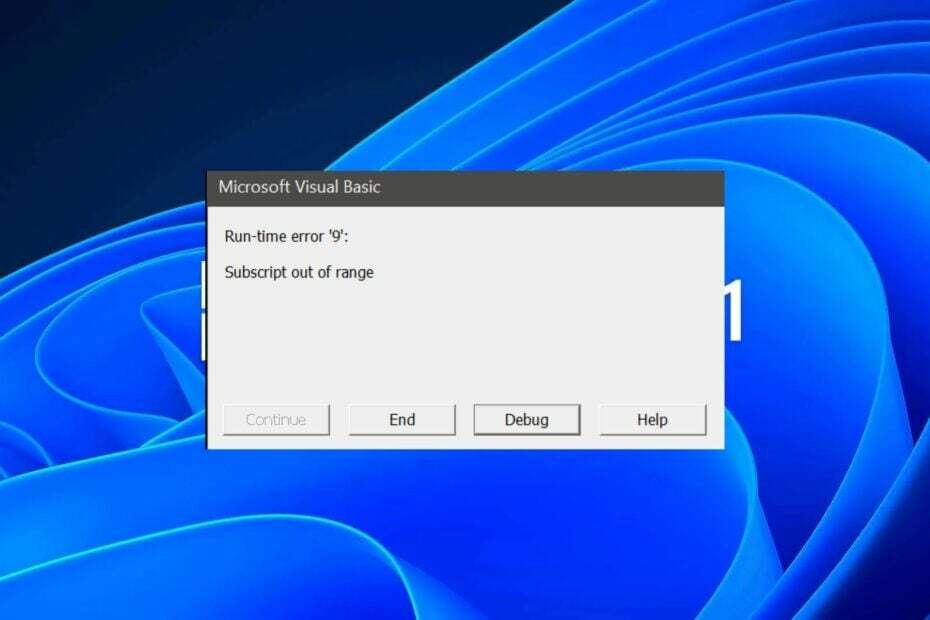
Ako koristite VBA kod u svojoj radnoj knjizi i dobijete pogrešku vremena izvođenja 9: indeks izvan raspona, pokušavate referencirati objekt koji nije prisutan u trenutnom kontekstu u vašem Microsoft Excel radna bilježnica.
Najvjerojatnije ćete naići na ovu pogrešku prilikom kopiranja podataka između radnih knjiga, pa je to razlog da obratite veliku pozornost kako biste bili sigurni da kopirate pravu stvar. Unatoč tome, budući da se pogreška već dogodila, evo vodiča za brzo rješavanje.
Što je indeksna pogreška 9 u Excelu?
Kada dobijete pogrešku vremena izvođenja 9, pokušavate pristupiti ćeliji ili rasponu ćelija preko indeksa koji je izvan raspona ćelija definiranih u vašoj formuli.
Drugim riječima, pokušavate doći do mjesta na radnom listu koje ne postoji. To se može dogoditi zbog jednog ili više sljedećih razloga:
- Zastarjela aplikacija Excel – Možda koristite staru verziju programa Excel koja ne podržava određene značajke.
- Nevažeći tip podataka u ćeliji – To može biti posljedica korištenja nevažećih znakova u nizu ili unosa netočnog broja. Na primjer, možete unijeti slovo O umjesto brojčane vrijednosti 0.
- Oštećena radna knjižica – Ako je radna knjiga otvorena u Excelu, a zatim naglo zatvorena, može se oštetiti i uzrokovati pogrešku indeksa 9.
- Neispravna sintaksa u formuli – To znači da se formula ne može ispravno evaluirati jer je pogrešno unesena ili postoji greška u sintaksi formule.
- Korištenje referenci ćelija koje ne postoje – Do ove pogreške može doći ako upućujete na ćelije koje su izvan opsega radnog lista ili ako upućujete na nevažeću adresu ćelije. Može se dogoditi i kod kopiranja koda iz jedne radne knjige u drugu.
- Neispravno upisane formule – Jedan od najčešćih uzroka ove pogreške su netočno upisane formule. Na primjer, ako zaboravite uključiti zatvorenu zagradu ili zagradu, Excel će vratiti ovu pogrešku.
Kako da popravim grešku izvođenja 9 indeks izvan raspona?
Isprobajte sljedeće osnovne provjere prije naprednog rješavanja problema:
- Provjerite ima li ažuriranja za Windows i pokrenuti ako je dostupno.
- Provjerite je li vaša aplikacija Excel ažurirana.
- Očistite svoju radnu bilježnicu provjerom grešaka u formulama.
- Provjerite jesu li sve ćelije ispravno navedene u formuli.
1. Spremite datoteku u Excel formatu s omogućenim makronaredbama
- U Excel datoteci idite na Datoteka.

- Izaberi Mogućnosti.

- Kliknite na Uštedjeti, i ispod Spremi radne knjige, Izaberi Excel radna knjiga s omogućenim makronaredbama (*.xlsm).
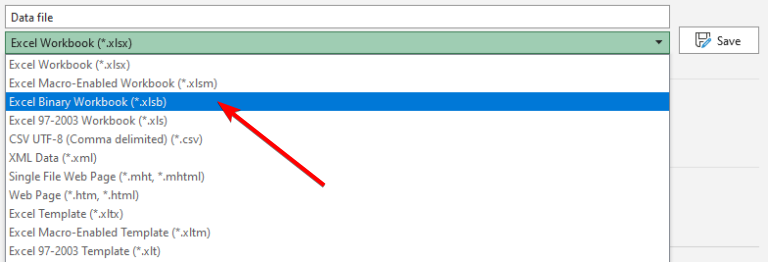
Makronaredbe su programi koji su dizajnirani za automatizaciju zadataka u aplikacijama sustava Microsoft Office. Kada pokrenete makro, on će izvršiti radnje koje su u njega programirane.
Međutim, pogreška tijekom izvođenja 9 može se pojaviti u Excelu ako ne uspijete spremiti datoteku u potrebnom formatu. XLSM datoteke koriste se za pohranu makronaredbi i grafikona kreiranih pomoću VBA u Excelu.
Ova vrsta datoteke sadrži makronaredbe, koje su programske upute dostupne korisniku kada otvore datoteku i potrebne su za pravilan rad.
2. Omogući makronaredbe
- Pokreni MS Excel i kliknite na Datoteka.

- Izaberi Mogućnosti.

- Kliknite na Centar za povjerenje, zatim odaberite Postavke centra za pouzdanost.
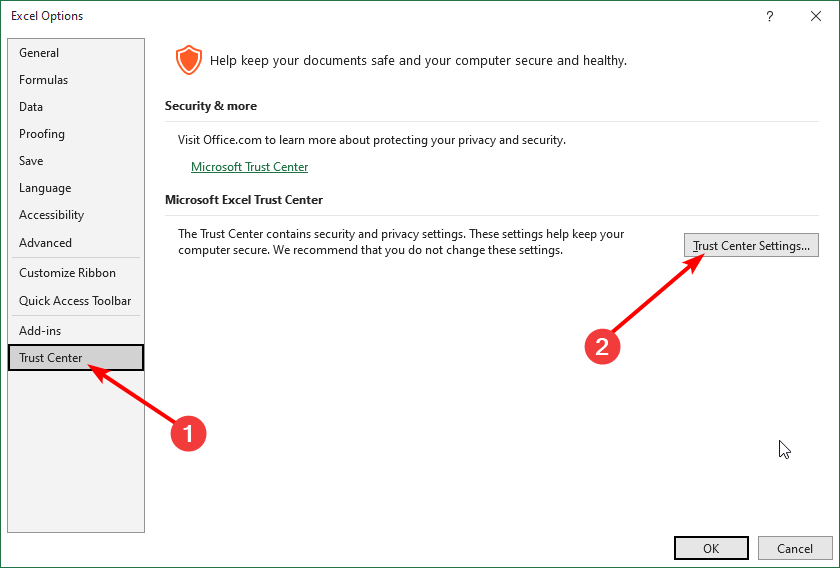
- Pod, ispod Makro postavke, provjeri Omogući sve makronaredbe okvir zatim udario u redu.

Kada omogućite makronaredbe, dopuštate pokretanje makronaredbe u trenutnom stanju. To znači da makro može pristupiti svim formulama i funkcijama koje su mu potrebne za ispravno pokretanje.
U onemogućenom stanju dostupna je samo osnovna funkcionalnost, a korisnik mora ručno unijeti podatke, stoga kopiranje između radnih knjiga predstavlja ovu pogrešku tijekom izvođenja 9 u Excelu.
- Runtime error 3709: Veza se ne može koristiti [Popravak]
- Runtime Error 52: Loš naziv ili broj datoteke [Popravak]
- Pogreška tijekom izvođenja 57121: definirana aplikacijom ili definirana objektom [popravak]
3. Popravi Excel
- Pokreni MS Excel i otvorite praznu radnu knjižicu.
- Kliknite na Datoteka.

- Izaberi Otvoren i kliknite na pretraživati.

- Pronađite problematičnu datoteku, odaberite je i kliknite padajuću ikonu pored Otvoren.

- Izaberi Otvorite i popravite.

U slučaju da ova metoda ručnog popravka ne uspije, nemojte se uzrujavati. Imamo popis napredni Excel alati za popravak koji može lako obaviti posao i popraviti širok raspon problema s korupcijom.
I to je zaključak za ovaj članak, ali svakako provjerite druge povezane pogreške, kao što je greška prilikom izvođenja 7i kako se snalaziti u takvim problemima.
Za sva dodatna razmišljanja o ovoj pogrešci ostavite svoje komentare dolje.

![Pogreška tijekom izvođenja 57121: definirana aplikacijom ili definirana objektom [popravak]](/f/575015dc1bdab911462edbe5bcc2230a.png?width=300&height=460)
![Runtime Error 62: Input Past End of File [Fix]](/f/44e54b50cfd0ecb5023b65caab41c0ec.png?width=300&height=460)